Parandage viga 0x8007112A kaustade kustutamisel või teisaldamisel
Veaotsingu Juhend / / August 05, 2021
Kaustade kustutamisel või teisaldamisel ilmub ekraanile viga „0x8007112A“, öeldes: määratud silt ja reparse pointis olev silt ”ilmneb siis, kui kasutajad üritavad kaustu teisaldada / kustutada Windows.
See tõrke dialoog käivitub kaustade teisaldamise / kustutamise proovimisel ja enamasti on see tingitud peamiselt kausta lubadega seotud probleemist. Failide ja kaustade tõrkeotsingu käivitamisega peaks see probleemi lahendama. Muud tõrke „0x8007112A” põhjused võivad olla tingitud Windowsi ebastabiilsest värskendusest. Eelmise turvalise versiooni taastamine viib süsteemi tagasi stabiilsesse seisundisse.
Vea „0x8007112A” võivad aga käivitada ka erinevad rikutud failid süsteemis. Sel juhul peavad kasutajad kasutama Windowsi parandamist või täiesti värsket installimist.
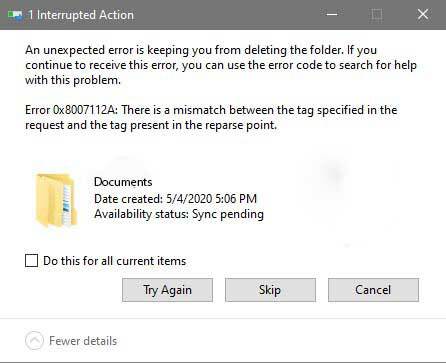
Sisukord
-
1 Parandage viga 0x8007112A kaustade kustutamisel või teisaldamisel
- 1.1 Parandus 1: käivitage failide ja kaustade tõrkeotsing
- 1.2 Parandus 2: käivitage SFC-skannimine ja DISM
- 1.3 Parandus 3: Windowsi taastamine
- 1.4 4. parandus: Windowsi uuesti installimine ja parandamine
Parandage viga 0x8007112A kaustade kustutamisel või teisaldamisel
Vaadake meie kasulike paranduste loendit, mis aitab teil tõrke „0x8007112A” lahendada. Pidage meeles, et pöörake nende läbimise ajal suurt tähelepanu.
Parandus 1: käivitage failide ja kaustade tõrkeotsing
Windowsi ühiskausta seaded piiravad mõnikord jagatud kaustade või mis tahes kausta, mis on sünkroonitud pilveteenusega, näiteks Microsoft One Drive, lubatud õigusi. Kui käivitate failide ja kaustade tõrkeotsingu koos jagatud kaustade tõrkeotsinguga, peaks see probleemi lahendama. Lisaks parandavad need kausta tõrkeotsingud ka muid probleeme, mis võivad diagnoosi ajal ilmneda.
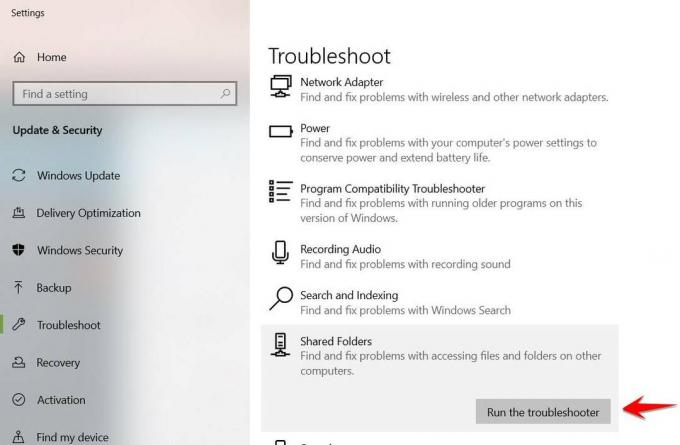
Märkus. Jagatud kausta tõrkeotsing on saadaval ainult Windows 10 kasutajatele.
Failide ja kaustade tõrkeotsingu käivitamiseks toimige järgmiselt.
- Liikuge Windowsi failide ja kaustade tõrkeotsingu allalaadimise lehele ja valige Lae alla allalaadimise algatamiseks.
- Käivitage .diagCab fail alla laaditud ja valige Jah administratiivsete privileegide jaoks Kasutajakonto kontroll.
- Valige Täpsem hüperlink faili ja kausta tõrkeotsingu ekraanilt
- Märkige ruut Rakenda remont automaatselt
- Valige Järgmine
- Valige analüüsikastist järgmine:
- Probleemid failide ja kaustade kustutamisega
- Failide ja kaustade ümbernimetamine või teisaldamine
- Taaskäivitage süsteem ja kontrollige uuesti
Kui faili ja kausta tõrkeotsingu käivitamine viga ei parandanud. Proovige järgmisi samme:
- Luba Käivita dialoog kasti, vajutades nuppu Windowsi klahv + R
- Sisestage „ms-settings: tõrkeotsing“ ja valige Sisenema tõrkeotsingu vahekaardi avamiseks
- Leidke Jagatud kaustad menüü jaotisest ja klõpsake nuppu Käivitage tõrkeotsing
- Sisestage probleemse kausta asukoht ja valige Järgmine
- Taaskäivitage süsteem ja kontrollige uuesti
See peaks lahendama Windowsi tõrke „0x8007112A”. Kui probleem püsib, jätkake järgmise lahendusega.
Parandus 2: käivitage SFC-skannimine ja DISM
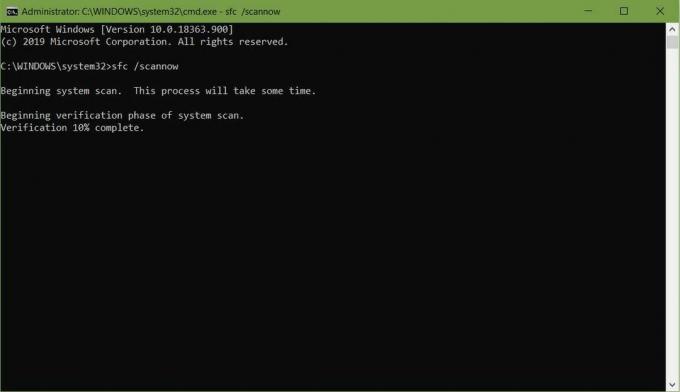
Kui tõrkeotsingud ei suuda Windowsi viga „0x8007112A” kustutada, võib see olla süsteemis failirikkumine. Kui käivitate süsteemifailide kontrollija (SFC) koos juurutamise pilditeeninduse ja -haldusega (DISM), peaks see probleemi lahendama.
Vea „0x8007112A” tühjendamiseks on soovitatav käivitada mõlemad utiliidid järjest.
Süsteemifailide kontrollija (SFC) käivitamiseks toimige järgmiselt.
- Klõpsake nuppu Windowsi klahv + R, ja see avab käivitamise dialoogiboksi.
- Nüüd tippige "cmd" ja vajutage Ctrl + Tõstuklahv + Enter, et avada administraatoriõigustega.
- Sisestage järgmine käsk: sfc / scannow
- Valige Sisenema
- Taaskäivitage süsteem
Deployment Image Servicing and Management (DISM) käivitamiseks toimige järgmiselt.
- Otsige käsuviiba ja paremklõpsake sellel
- Valige Käivita administraatorina
- Sisestage järgmine käsk: Dism / Online / Cleanup-image / CheckHealth
- Pange tähele kõiki rikutud faile ja kontrollige logifaile aadressil C: \ Windows \ Logs \ DISM \ dism.log
- Sisestage järgmine käsk: Dism / Online / Cleanup-image / RestoreHealth
- Taaskäivitage süsteem ja kontrollige uuesti
See peaks lahendama Windowsi tõrke „0x8007112A”. Kui probleem ikkagi tekib, palun järgige järgmist lahendust.
Parandus 3: Windowsi taastamine

Halb Windowsi värskendus võib tarkvarakonflikti või rikutud Windowsi draiveri tõttu käivitada Windowsi tõrke „0x8007112A”. Parim on taastada süsteemi varasem stabiilne seisund.
Windowsi taastamisel peate järgima järgmisi samme:
- Otsima Süsteemi taastamine ja avage see
- Kliki Süsteemi taastamine aknast.
- Kontrollige suvandit Valige mõni teine taastepunkt aknas Süsteemifailide ja sätete taastamine.
- Valige soovitud taastepunkt ja klõpsake nuppu Järgmine
Windows 10 kasutajate jaoks otsige lihtsalt sõna "Lähtesta" ja klõpsake suvandi Lähtesta see arvuti all nuppu "Alustage".
See peaks lahendama Windowsi tõrke „0x8007112A”. Kui probleem ikkagi tekib, jätkake järgmise lahendusega.
4. parandus: Windowsi uuesti installimine ja parandamine
Kui ükski lahendus ei aidanud Windowsis tõrke „0x8007112A” kustutada, võib selle põhjuseks olla süsteemi rike. Rakenduse puhas installimine uusim Windowsi või remondi install, peaks see probleemi lahendama.
- Puhas paigaldus - siin on soovitatav lahendus, kuna see on lihtsam ja tõhusam. Enne kui jätkate, varundage kindlasti andmed.
- Remondi paigaldamine - soovitatav ainult süsteemi teatud osade kinnitamiseks, mis võivad olla kahjustatud või rikutud. See ei mõjuta andmeid.
Loodame, et pärast selle juhendi järgimist saate faili kustutamisel või teisaldamisel vea 0x8007112A parandada. Kui teile see juhend meeldis, ärge unustage meie teist tutvuda Windowsi juhendid, Mängujuhised, Sotsiaalmeedia, iPhone'i juhendidja Androidi juhendid rohkem lugeda. Meie tellimine YouTube'i kanal aitab teil võita meie 150 dollari suuruse kingituste võistluse. Kui teil on küsimusi või tagasisidet, kommenteerige oma nimi koos e-posti aadressiga ja me vastame varsti.
Anubhav Roy on arvutiteaduse inseneriõpilane, kes tunneb tohutut huvi arvuti-, androidimaailma ning muu info- ja tehnoloogiamaailmas toimuva vastu. Ta on koolitatud masinaõppes, andmeteaduses ja on Django Frameworkiga Pythoni keeles programmeerija.

![Kuidas Elephone G9-s taasterežiimi siseneda [varu ja kohandatud]](/f/3c5e5929348ce808dc2a00204656fee5.jpg?width=288&height=384)
![Stock ROMi installimine Cherry Mobile Touch XL 2-le [püsivara fail]](/f/a6ab234cbb63fad6ccbf3fb19eb3de64.jpg?width=288&height=384)
